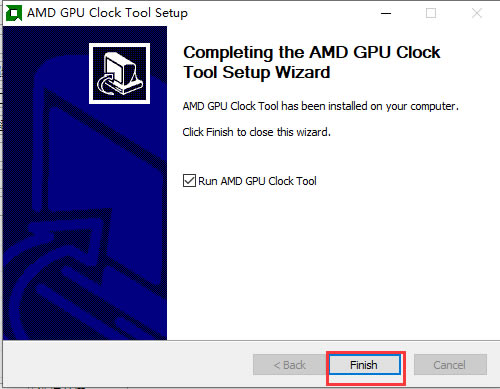【AMD顯卡超頻軟件中文版下載】AMD顯卡超頻軟件(AMD GPU Clock Tool) v0.9.26.0 官方版本
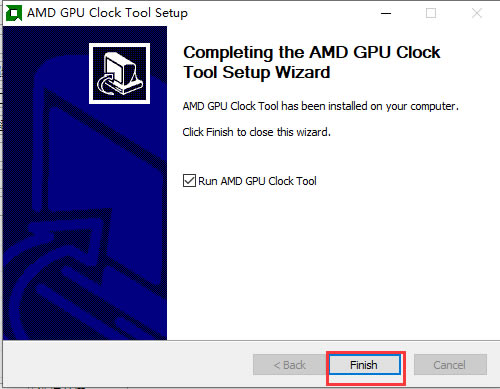
- 軟件類型:系統軟件
- 軟件語言:簡體中文
- 授權方式:免費軟件
- 更新時間:2025-01-01
- 閱讀次數:次
- 推薦星級:
- 運行環境:WinXP,Win7,Win10,Win11
軟件介紹
AMD GPU Clock Tool是一款由AMD公司推出的AMD顯卡超頻軟件,可以幫助用戶解鎖超頻保護,讓用戶可以充分發揮顯卡的所有性能,讓你的顯卡在沒有達到游戲要求的情況下也有可能運行那款游戲。
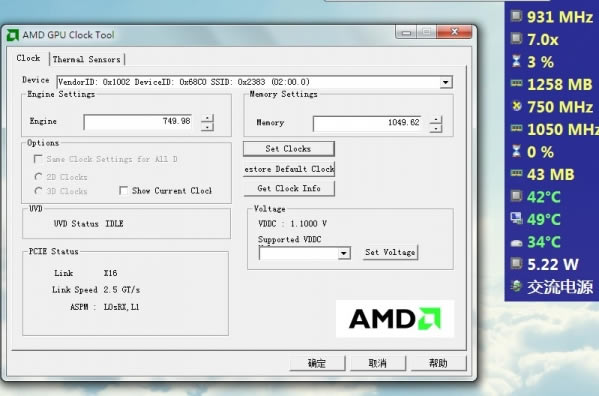
軟件特色
1、AMD顯卡超頻軟件可以對顯卡的GPU進行超頻操作
2、可以對用戶的顯卡進行溫度、型號等多方面的檢測
3、AMD顯卡超頻軟件中文版使用簡單,可以快速掌握
4、高度可定制性,AMD顯卡超頻工具支持自定義設置
使用方法
1、使用前用戶需要對超頻有明確概念,新手請了解之后再進行操作。如果電腦的顯卡特別差,也不建議你使用這款軟件,因為就算是你使用了超頻功能,效果也是很不理想。
2、接下來為大家帶來AMD顯卡超頻軟件簡單的操作方法,其實這款軟件是很簡單的,只需要輸入正確的頻率,然后點擊軟件界面上的Set Clocks鍵就可以完成了。
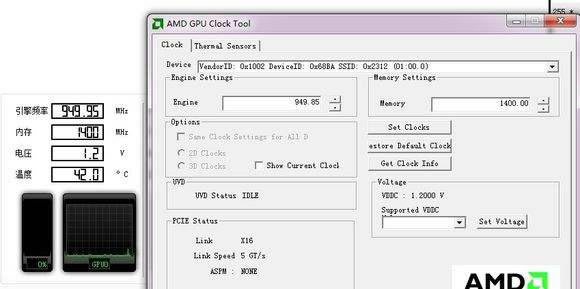
3、首先我們需要先在device(設備)選項中選擇自己的顯卡,接下來在界面中可以看到有engine(核心頻率)和menroy(顯存頻率)兩個選項,這個就是我們需要超頻的頻率了,我們要根據自己的電腦設備事情情況來操作,不然可能會對自己的設備造成損害。
4、小編為大家帶來簡單超頻方法,engine(核心頻率)每次25,menroy(顯存頻率)每次50,然后逐漸減少就行了,設置好頻率后先選擇Set clocks,然后再確定就可以操作成功了。如果頻率設置的太高,你可以點擊軟件界面的estore Default clock(默認)恢復,再重新設置就可以了。
安裝方法
1、首先等待AMD顯卡超頻軟件下載完成,之后解壓縮可以得到exe安裝文件,鼠標左鍵雙擊運行進入AMD顯卡超頻軟件安裝界面,如下圖所示,我們點擊next(下一步)。
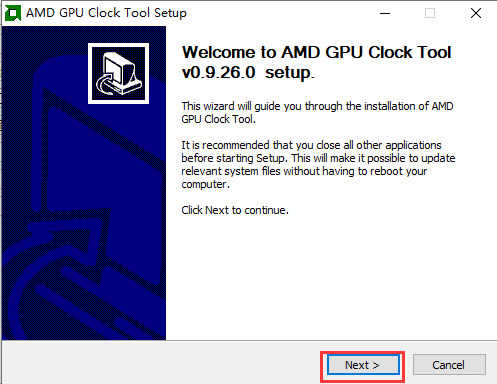
2、進入到AMD顯卡超頻軟件安裝位置選擇界面,你可以選擇默認安裝,直接點擊界面下方的next(下一步),軟件或默認安裝到系統C盤中。或者點擊Browse(瀏覽)選擇合適的安裝位置后,再點擊界面下方的next(下一步)。小編建議你自行選擇安裝位置。
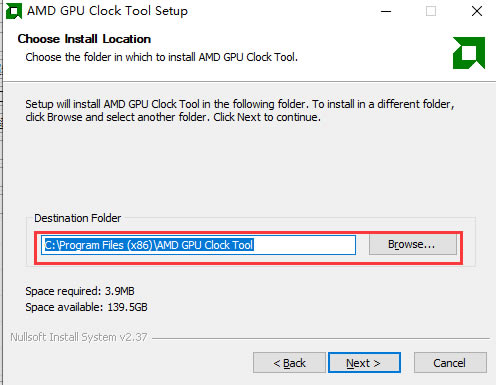
3、進入到AMD顯卡超頻軟件開始菜單文件夾選擇界面,我們可以按照他默認的文件夾,直接點擊界面下方的Install(安裝)。
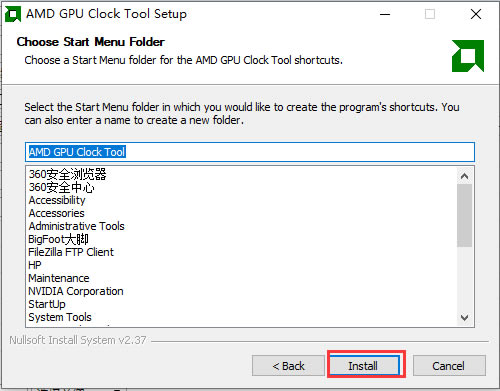
4、AMD顯卡超頻軟件正在安裝中,我們需要耐心等待安裝進度條完成,小編親自安裝,這個速度是很快的,不需要你等待很長時間。
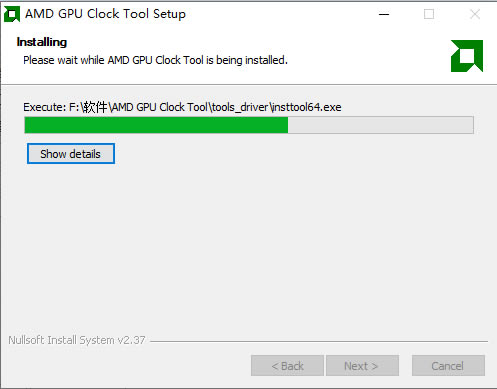
5、AMD顯卡超頻軟件安裝完成,我們點擊界面下方的Finish(結束)選項就可以關閉安裝界面打開軟件使用了。